
Saya sebelumnya telah membahas tutorial tentang mode private browsing di Google Chrome dan juga browser Opera (Cara Menggunakan Private Browsing di Google Chrome dan Opera). Postingan kali ini akan saya coba bahas mengenai cara menjelajahi web secara private melalui mode penyamaran di browser Mozilla Firefox.
Daftar Isi
Sekilas Mengenai Browser Mozilla Firefox
Perlu diingat bahwasanya di Firefox, mode private browsing agak sedikit berbeda cara kerjanya daripada web browser yang lain. Selain berfungsi untuk tidak merekam riwayat penelusuran web, Firefox juga memungkinkan untuk melindungi anda dari pelacakan (tracking). Mereka akan memblokir sebagian situs yang mencoba melacak riwayat penelusuran anda pada beberapa situs.
Apakah anda pernah mengunjungi salah satu situs web travelling untuk mencari artikel referensi tentang liburan dan kemudian di waktu yang lain anda melihat sebuah iklan yang relefan tentang tempat liburan atau iklan tentang promo tiket travel saat menelusuri situs web lain?
Jika jawabannya IYA, Itu berarti anda telah dilacak (tracking) saat anda menjelajah sebuah situs web. Firefox akan mencegah hal ini ketika anda berada dalam mode privat.
Itulah mengapa banyak orang lebih memilih menggunakan browser firefox jika tingkat pemahamannya mengenai dunia maya sudah berada di tingkat ahli. Bahkan untuk seorang hacker sekalipun lebih memilih menggunakan firefox dibanding google chrome karena kelebihannya dan tentunya kerentanannya terhadap keamanan.
Jadi, terlepas dari kelebihan yang ada pada browser ini, juga masih ada kekurangan tentunya.
Baik, saya lanjut untuk pembahasan intinya dari artikel ini.
Menggunakan Mode Private Browsing di Mozilla Firefox
Fitur Mode Private Browsing
Untuk mengaktifkan fitur private browsing di Firefox, silahkan klik ikon garis tiga di kanan atas jendela browser dan kemudian pilih New Private Window. Untuk cara cepatnya bisa menggunakan pintasan keyboard dengan cara menekan tombol CTRL + SHIFT + P.

Anda akan mengetahui sedang berada dalam mode private ditandai dengan adanya ikon seperti topeng di sisi kanan atas jendela browser.
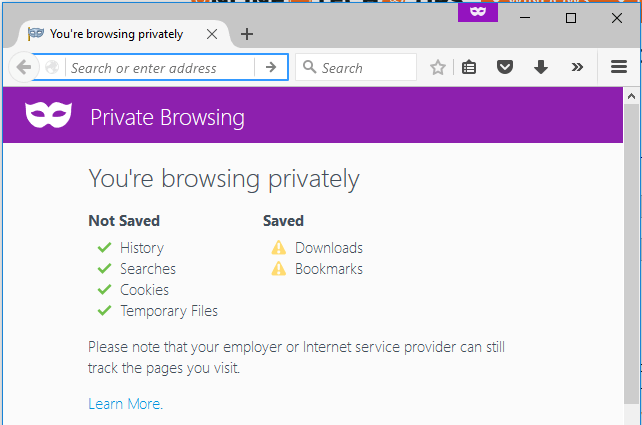
Anda juga akan melihat jendela baru yang menampilkan apa saja yang akan disimpan dan apa saja yang tidak akan disimpan saat menjelajah web dalam mode private.
Seperti halnya semua fitur private browsing pada sebuah browser, aktivitas anda tidak akan dilacak secara lokal di web browser, tetapi ISP anda, perusahaan anda, atau bahkan software yang diinstal pada sistem masih mungkin dapat dilacak.
Fitur Tracking Protection (Perlindungan dari Palacakan)
Seperti yang saya singgung sebelumnya, tracking protection juga bisa diaktifkan dan dimatikan.

Pada umumnya, ia menggunakan daftar yang disediakan oleh pihak ketiga yaitu Disconnect, yang merupakan salah satu produk security dan privasi online. Firefox menggunakan daftar standar, yang memblokir advertising trackers, social sharing trackers dan juga analytics trackers.
Jika menginginkan lebih banyak proteksi selama browsing, anda dapat mengaktifkan daftar perlindungan lanjutan, yang akan memblokir semua pelacak.
Masalahnya, dengan menggunakan fitur tersebut mungkin saja bisa terjadi crash pada beberapa situs karena bisa memblokir banyak hal. Fitur ini dapat diaktifkan dengan mengklik ikon garis tiga, lalu mengklik Option dan kemudian lanjut memilih Privacy.

Selanjutnya pada pilihan Use Tracking Protection in Private Windows, klik pada kotak Change Block List.
Sekarang lanjutkan dengan mengklik list “Disconnect.me strict protection” dan kemudian klik Save Change.

Selesai.
Apa sebenarnya yang akan terjadi ketika anda menggunakkan fitur ini?
Dia akan secara langsung memblokir iklan pada sebuah situs, dan ada beberapa script pada sebuah website yang tidak dapat berfungi karena terblokir.
Keuntungan bagi anda sebagai pelaku browsing akan mendapatkan kenyamanan dalam menjelajah tanpa adanya iklan serta browser anda akan terasa lebih cepat dari biasanya.
Namun, dibalik keuntungan yang anda dapatkan akan ada pemilik website yang merasa dirugikan karena hal ini. Ia tidak bisa mendapatkan pundi-pundi rupiah karena iklan yang mereka pasang telah diblokir. Semua ada pada pilihan anda untuk menggunakan fitur ini atauah tidak.
Jika ingin mengizinkan pelacakan di situs tertentu, anda dapat mengklik ikon perisai kecil di address bar dan kemudian klik Disable protection for this session.
Cara Lain Menggunakan Private Browsing di Firefox
Jika ingin selalu mengaktifkan mode private browsing di Firefox, anda dapat melakukannya dengan cara masuk ke tab Privacy yang sama seperti di atas yang berada di bawah Options. Kemudian pilih Never remember history pada menu History > Firefox will.

Memilih opsi ini sama saja dengan mode private browsing. Yang membedakannya hanyalah, anda tidak akan melihat ikon topeng ungu di jendela browser.
Firefox akan restart agar perubahan tadi dapat diterapkan. Anda juga dapat memilih Use custom settings for history dan kemudian centang kotak ✔ Always use private browsing mode.
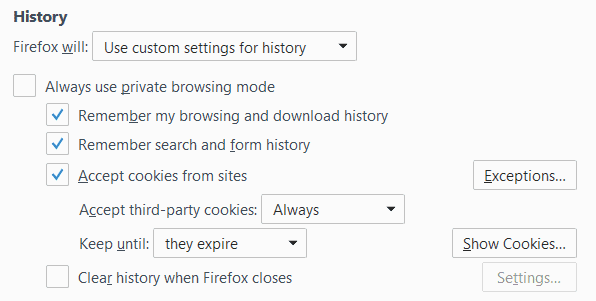
Ini sebenarnya sama persis dengan memilih Never remember history, jadi saya sendiri juga tidak paham mengapa pihak firefox memiliki opsi yang sama seperti itu. Mungkin agar lebih mudah dan aman bagi pengguna. What ever😁.
Mode private browsing juga akan menghapus semua cookies ketika browser Firefox ditutup. Data lain yang tidak disimpan termasuk entri form dan kata kunci pencarian, password, daftar download, dan chache konten web (file Internet sementara).
Akhir Kata
Secara keseluruhan, menerapkan mode private browsing di Firefox sangat berguna dari sudut pandang privasi dan keamanan dan jelas layak untuk digunakan ketika anda perlu menjaga riwayat penelusuran tetap dalam keadaan privasi.
Akhir kata, Jika anda memiliki pertanyaan, jangan ragu untuk berkomentar pada kolom yang telah di sediakan di bawah ini.

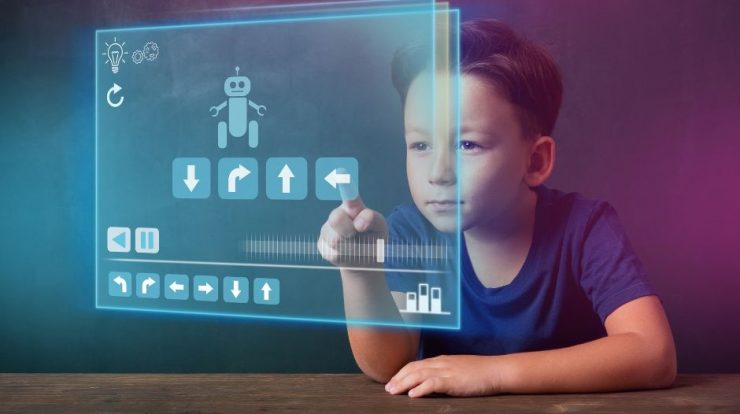

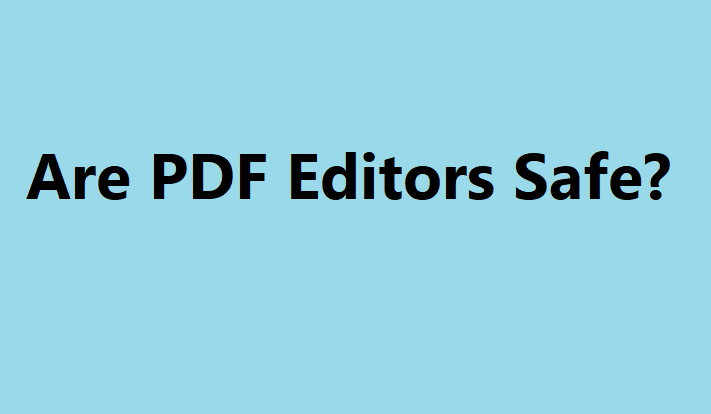


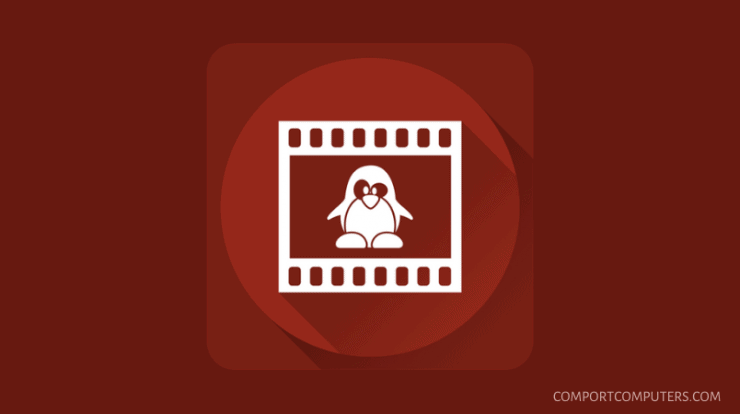
Sangat lengkap bahasannya mas, terutama mengenai tracking tsb.
Saya gk ngeh kalo ada fitur ini di firefox
Terimaksih mas, senang kalo bisa membantu